Matplotlib 图表中如何移除刻度线:全面指南
参考:How to Remove Ticks from Matplotlib Plots
Matplotlib 是 Python 中最流行的数据可视化库之一,它提供了丰富的功能来创建各种类型的图表。在创建图表时,刻度线是一个重要的元素,它们帮助读者理解数据的具体值。然而,有时候我们可能希望移除这些刻度线,以创建更简洁、更美观的图表。本文将详细介绍如何在 Matplotlib 中移除刻度线,并提供多个实用的示例代码。
1. 为什么要移除刻度线?
在某些情况下,移除刻度线可以使图表更加清晰和美观。以下是一些常见的原因:
- 简化图表:当图表中的数据趋势比具体数值更重要时,移除刻度线可以让读者更专注于整体趋势。
- 美化设计:在一些设计要求较高的场景中,移除刻度线可以创造出更简洁、现代的视觉效果。
- 避免干扰:当图表中包含大量数据点时,刻度线可能会与数据点重叠,造成视觉干扰。
- 自定义布局:在一些特殊的图表布局中,标准的刻度线可能不适合,需要完全移除或自定义。
无论出于何种原因,Matplotlib 都提供了多种方法来移除或自定义刻度线。接下来,我们将逐一介绍这些方法,并提供详细的示例代码。
2. 使用 tick_params() 方法移除刻度线
tick_params() 方法是 Matplotlib 中最常用的设置刻度线属性的方法之一。通过这个方法,我们可以轻松地移除刻度线。
示例 1:移除 x 轴和 y 轴的刻度线
import matplotlib.pyplot as plt
# 创建示例数据
x = [1, 2, 3, 4, 5]
y = [2, 4, 6, 8, 10]
# 创建图表
plt.figure(figsize=(8, 6))
plt.plot(x, y, label='how2matplotlib.com')
# 移除 x 轴和 y 轴的刻度线
plt.tick_params(axis='both', which='both', length=0)
plt.title('移除 x 轴和 y 轴的刻度线')
plt.xlabel('X 轴')
plt.ylabel('Y 轴')
plt.legend()
plt.grid(True)
plt.show()
Output:
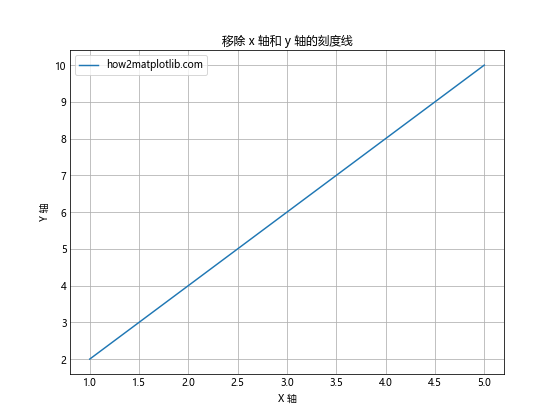
在这个示例中,我们使用 tick_params() 方法来移除 x 轴和 y 轴的刻度线。axis='both' 表示同时作用于 x 轴和 y 轴,which='both' 表示同时作用于主刻度和次刻度,length=0 将刻度线的长度设置为 0,effectively 移除了刻度线。
示例 2:只移除 x 轴的刻度线
import matplotlib.pyplot as plt
# 创建示例数据
x = [1, 2, 3, 4, 5]
y = [2, 4, 6, 8, 10]
# 创建图表
plt.figure(figsize=(8, 6))
plt.plot(x, y, label='how2matplotlib.com')
# 只移除 x 轴的刻度线
plt.tick_params(axis='x', which='both', length=0)
plt.title('只移除 x 轴的刻度线')
plt.xlabel('X 轴')
plt.ylabel('Y 轴')
plt.legend()
plt.grid(True)
plt.show()
Output:
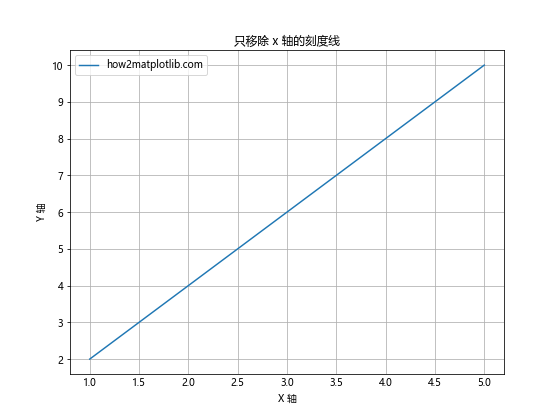
这个示例展示了如何只移除 x 轴的刻度线。通过设置 axis='x',我们指定只对 x 轴进行操作。
3. 使用 set_tick_params() 方法移除刻度线
除了使用全局的 tick_params() 方法,我们还可以使用 set_tick_params() 方法来单独设置 x 轴或 y 轴的刻度线属性。
示例 3:使用 set_tick_params() 移除 y 轴刻度线
import matplotlib.pyplot as plt
# 创建示例数据
x = [1, 2, 3, 4, 5]
y = [2, 4, 6, 8, 10]
# 创建图表
fig, ax = plt.subplots(figsize=(8, 6))
ax.plot(x, y, label='how2matplotlib.com')
# 移除 y 轴的刻度线
ax.yaxis.set_tick_params(length=0)
ax.set_title('使用 set_tick_params() 移除 y 轴刻度线')
ax.set_xlabel('X 轴')
ax.set_ylabel('Y 轴')
ax.legend()
ax.grid(True)
plt.show()
Output:
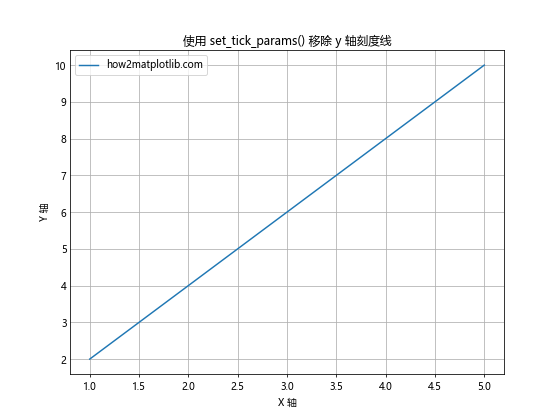
在这个示例中,我们使用 ax.yaxis.set_tick_params(length=0) 来专门移除 y 轴的刻度线。这种方法允许我们更精细地控制每个轴的刻度线属性。
4. 使用 NullLocator() 移除刻度线和刻度标签
如果我们不仅想移除刻度线,还想移除刻度标签,可以使用 NullLocator()。这个方法会完全移除刻度线和刻度标签。
示例 4:使用 NullLocator() 移除 x 轴和 y 轴的刻度线和标签
import matplotlib.pyplot as plt
from matplotlib.ticker import NullLocator
# 创建示例数据
x = [1, 2, 3, 4, 5]
y = [2, 4, 6, 8, 10]
# 创建图表
fig, ax = plt.subplots(figsize=(8, 6))
ax.plot(x, y, label='how2matplotlib.com')
# 移除 x 轴和 y 轴的刻度线和标签
ax.xaxis.set_major_locator(NullLocator())
ax.yaxis.set_major_locator(NullLocator())
ax.set_title('使用 NullLocator() 移除刻度线和标签')
ax.set_xlabel('X 轴')
ax.set_ylabel('Y 轴')
ax.legend()
ax.grid(True)
plt.show()
Output:
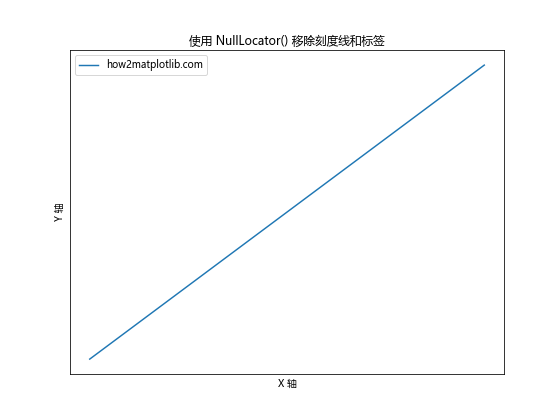
这个示例展示了如何使用 NullLocator() 来完全移除 x 轴和 y 轴的刻度线和刻度标签。这种方法特别适用于需要创建非常简洁的图表时。
5. 自定义刻度线的显示
有时候,我们可能不想完全移除刻度线,而是想自定义它们的显示方式。Matplotlib 提供了多种方法来实现这一点。
示例 5:自定义刻度线的位置和标签
import matplotlib.pyplot as plt
import numpy as np
# 创建示例数据
x = np.linspace(0, 10, 100)
y = np.sin(x)
# 创建图表
fig, ax = plt.subplots(figsize=(10, 6))
ax.plot(x, y, label='how2matplotlib.com')
# 自定义 x 轴刻度线的位置和标签
ax.set_xticks([0, np.pi, 2*np.pi, 3*np.pi])
ax.set_xticklabels(['0', 'π', '2π', '3π'])
# 自定义 y 轴刻度线的位置和标签
ax.set_yticks([-1, 0, 1])
ax.set_yticklabels(['最小值', '零', '最大值'])
ax.set_title('自定义刻度线的位置和标签')
ax.set_xlabel('X 轴')
ax.set_ylabel('Y 轴')
ax.legend()
ax.grid(True)
plt.show()
Output:
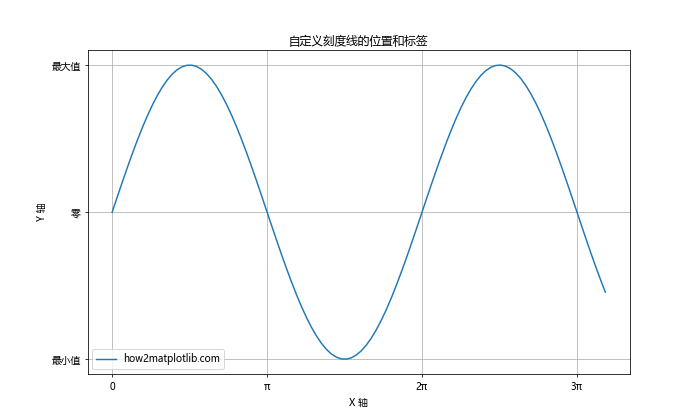
这个示例展示了如何使用 set_xticks() 和 set_xticklabels() 方法来自定义 x 轴的刻度线位置和标签,以及使用 set_yticks() 和 set_yticklabels() 方法来自定义 y 轴的刻度线位置和标签。
6. 移除特定位置的刻度线
有时候,我们可能只想移除特定位置的刻度线,而保留其他位置的刻度线。Matplotlib 允许我们实现这种精细的控制。
示例 6:移除顶部和右侧的刻度线
import matplotlib.pyplot as plt
# 创建示例数据
x = [1, 2, 3, 4, 5]
y = [2, 4, 6, 8, 10]
# 创建图表
fig, ax = plt.subplots(figsize=(8, 6))
ax.plot(x, y, label='how2matplotlib.com')
# 移除顶部和右侧的刻度线
ax.spines['top'].set_visible(False)
ax.spines['right'].set_visible(False)
ax.set_title('移除顶部和右侧的刻度线')
ax.set_xlabel('X 轴')
ax.set_ylabel('Y 轴')
ax.legend()
ax.grid(True)
plt.show()
Output:
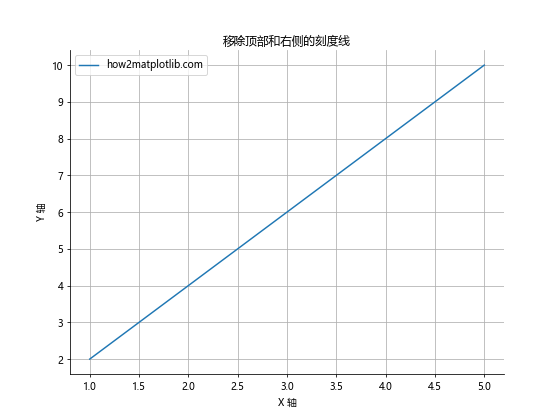
在这个示例中,我们使用 ax.spines['top'].set_visible(False) 和 ax.spines['right'].set_visible(False) 来移除图表顶部和右侧的刻度线。这种方法可以创建一个更简洁的图表外观。
7. 在子图中移除刻度线
当我们创建包含多个子图的复杂图表时,可能需要在某些子图中移除刻度线。Matplotlib 允许我们对每个子图单独进行设置。
示例 7:在多个子图中选择性地移除刻度线
import matplotlib.pyplot as plt
import numpy as np
# 创建示例数据
x = np.linspace(0, 10, 100)
y1 = np.sin(x)
y2 = np.cos(x)
y3 = np.tan(x)
y4 = x**2
# 创建 2x2 的子图
fig, axs = plt.subplots(2, 2, figsize=(12, 10))
# 第一个子图:保留所有刻度线
axs[0, 0].plot(x, y1, label='how2matplotlib.com')
axs[0, 0].set_title('保留所有刻度线')
# 第二个子图:移除 x 轴刻度线
axs[0, 1].plot(x, y2, label='how2matplotlib.com')
axs[0, 1].tick_params(axis='x', which='both', length=0)
axs[0, 1].set_title('移除 x 轴刻度线')
# 第三个子图:移除 y 轴刻度线
axs[1, 0].plot(x, y3, label='how2matplotlib.com')
axs[1, 0].tick_params(axis='y', which='both', length=0)
axs[1, 0].set_title('移除 y 轴刻度线')
# 第四个子图:移除所有刻度线
axs[1, 1].plot(x, y4, label='how2matplotlib.com')
axs[1, 1].tick_params(axis='both', which='both', length=0)
axs[1, 1].set_title('移除所有刻度线')
# 调整子图之间的间距
plt.tight_layout()
plt.show()
Output:
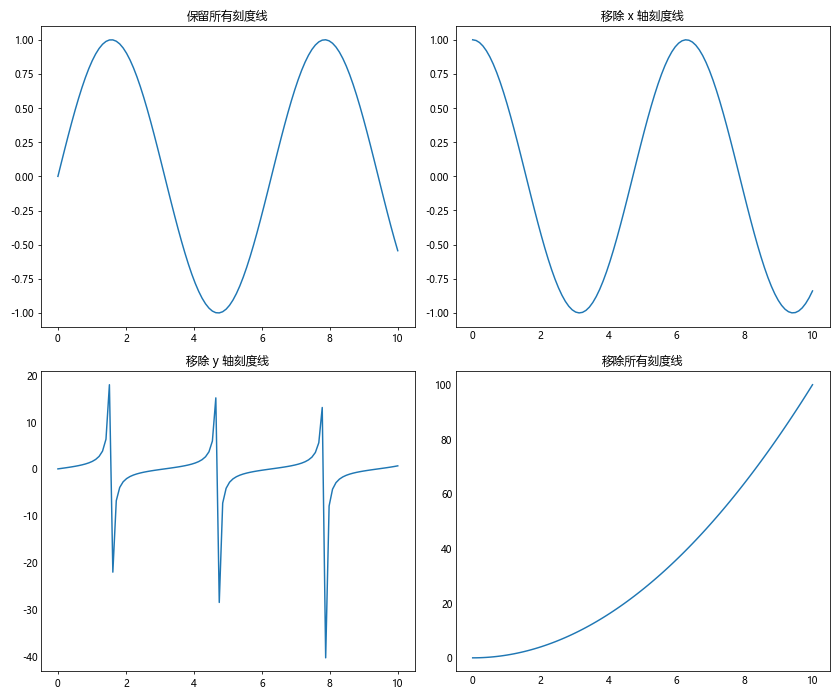
这个示例展示了如何在 2×2 的子图布局中,对每个子图应用不同的刻度线设置。我们可以看到,第一个子图保留了所有刻度线,第二个子图移除了 x 轴刻度线,第三个子图移除了 y 轴刻度线,而第四个子图移除了所有刻度线。
8. 在极坐标图中移除刻度线
极坐标图是一种特殊类型的图表,它使用角度和半径来表示数据点。在极坐标图中移除刻度线需要一些特殊的处理。
示例 8:在极坐标图中移除径向刻度线
import matplotlib.pyplot as plt
import numpy as np
# 创建示例数据
theta = np.linspace(0, 2*np.pi, 100)
r = np.sin(4*theta)
# 创建极坐标图
fig, ax = plt.subplots(subplot_kw=dict(projection='polar'), figsize=(8, 8))
ax.plot(theta, r, label='how2matplotlib.com')
# 移除径向刻度线
ax.yaxis.set_tick_params(length=0)
ax.set_title('极坐标图:移除径向刻度线')
ax.legend()
plt.show()
Output:
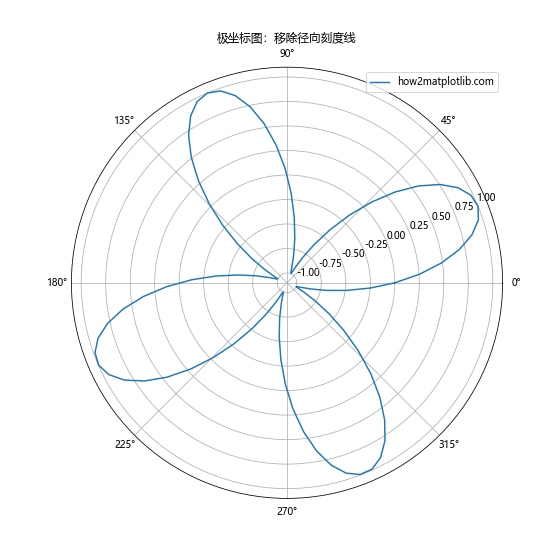
在这个示例中,我们创建了一个极坐标图,并使用 ax.yaxis.set_tick_params(length=0) 来移除径向刻度线。这样可以创建一个更简洁的极坐标图。
9. 在 3D 图中移除刻度线
3D 图表是 Matplotlib 中另一种特殊类型的图表。在 3D 图中移除刻度线需要考虑 x、y 和 z 三个轴。
示例 9:在 3D 图中移除所有刻度线
import matplotlib.pyplot as plt
importnumpy as np
from mpl_toolkits.mplot3d import Axes3D
# 创建示例数据
x = np.linspace(-5, 5, 100)
y = np.linspace(-5, 5, 100)
X, Y = np.meshgrid(x, y)
Z = np.sin(np.sqrt(X**2 + Y**2))
# 创建 3D 图
fig = plt.figure(figsize=(10, 8))
ax = fig.add_subplot(111, projection='3d')
surf = ax.plot_surface(X, Y, Z, cmap='viridis')
# 移除所有刻度线
ax.xaxis.set_tick_params(length=0)
ax.yaxis.set_tick_params(length=0)
ax.zaxis.set_tick_params(length=0)
ax.set_title('3D 图:移除所有刻度线')
fig.colorbar(surf, shrink=0.5, aspect=5)
plt.show()
在这个 3D 图示例中,我们使用 ax.xaxis.set_tick_params(length=0)、ax.yaxis.set_tick_params(length=0) 和 ax.zaxis.set_tick_params(length=0) 来分别移除 x、y 和 z 轴的刻度线。这样可以创建一个更简洁的 3D 图表。
10. 使用样式设置全局移除刻度线
如果你想在多个图表中统一移除刻度线,可以使用 Matplotlib 的样式设置功能。这样可以避免在每个图表中重复设置。
示例 10:使用自定义样式移除刻度线
import matplotlib.pyplot as plt
import numpy as np
# 创建自定义样式
plt.style.use('seaborn')
plt.rcParams['xtick.major.size'] = 0
plt.rcParams['ytick.major.size'] = 0
plt.rcParams['xtick.minor.size'] = 0
plt.rcParams['ytick.minor.size'] = 0
# 创建示例数据
x = np.linspace(0, 10, 100)
y1 = np.sin(x)
y2 = np.cos(x)
# 创建两个子图
fig, (ax1, ax2) = plt.subplots(1, 2, figsize=(12, 5))
# 第一个子图
ax1.plot(x, y1, label='how2matplotlib.com')
ax1.set_title('正弦函数')
# 第二个子图
ax2.plot(x, y2, label='how2matplotlib.com')
ax2.set_title('余弦函数')
# 设置全局标题
fig.suptitle('使用自定义样式移除刻度线', fontsize=16)
# 调整子图之间的间距
plt.tight_layout()
plt.show()
在这个示例中,我们首先使用 plt.style.use('seaborn') 设置了一个基础样式,然后通过 plt.rcParams 自定义刻度线的大小为 0,effectively 移除了所有刻度线。这种方法可以确保在同一脚本中创建的所有图表都应用相同的刻度线设置。
11. 在时间序列图中移除刻度线
时间序列图是一种常见的图表类型,它通常在 x 轴上显示日期或时间。在这种图表中移除刻度线需要特别注意 x 轴的格式。
示例 11:在时间序列图中移除 y 轴刻度线
import matplotlib.pyplot as plt
import pandas as pd
import numpy as np
# 创建示例时间序列数据
dates = pd.date_range(start='2023-01-01', end='2023-12-31', freq='D')
values = np.cumsum(np.random.randn(len(dates)))
# 创建时间序列图
fig, ax = plt.subplots(figsize=(12, 6))
ax.plot(dates, values, label='how2matplotlib.com')
# 移除 y 轴刻度线
ax.yaxis.set_tick_params(length=0)
# 设置 x 轴日期格式
ax.xaxis.set_major_locator(plt.MonthLocator())
ax.xaxis.set_major_formatter(plt.DateFormatter('%Y-%m'))
ax.set_title('时间序列图:移除 y 轴刻度线')
ax.set_xlabel('日期')
ax.set_ylabel('值')
ax.legend()
plt.xticks(rotation=45)
plt.tight_layout()
plt.show()
在这个时间序列图示例中,我们使用 ax.yaxis.set_tick_params(length=0) 移除了 y 轴的刻度线,同时保留了 x 轴的日期刻度线。我们还使用 MonthLocator() 和 DateFormatter() 来自定义 x 轴的日期显示格式。
12. 在箱线图中移除刻度线
箱线图是一种用于显示数据分布的图表类型。在箱线图中移除刻度线可以使图表更加简洁。
示例 12:在箱线图中移除 x 轴刻度线
import matplotlib.pyplot as plt
import numpy as np
# 创建示例数据
data = [np.random.normal(0, std, 100) for std in range(1, 4)]
# 创建箱线图
fig, ax = plt.subplots(figsize=(10, 6))
bp = ax.boxplot(data, labels=['A', 'B', 'C'])
# 移除 x 轴刻度线
ax.xaxis.set_tick_params(length=0)
ax.set_title('箱线图:移除 x 轴刻度线')
ax.set_xlabel('组别')
ax.set_ylabel('值')
plt.show()
Output:
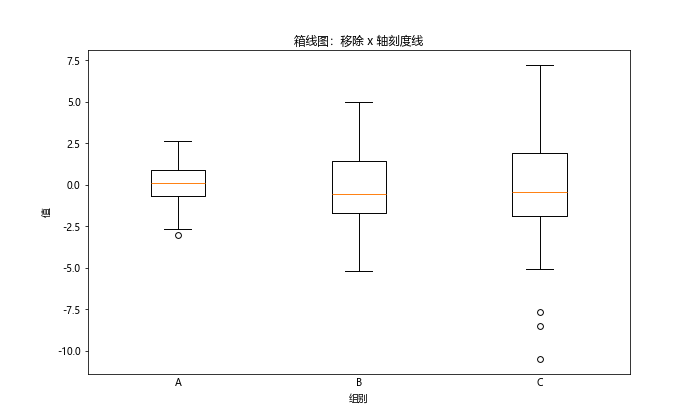
在这个箱线图示例中,我们使用 ax.xaxis.set_tick_params(length=0) 移除了 x 轴的刻度线。这样可以使箱线图更加简洁,同时保留了 y 轴的刻度线以显示数值范围。
13. 在热图中移除刻度线
热图是一种用颜色来表示数值大小的图表类型。在热图中移除刻度线可以让读者更专注于颜色变化。
示例 13:在热图中移除所有刻度线
import matplotlib.pyplot as plt
import numpy as np
# 创建示例数据
data = np.random.rand(10, 10)
# 创建热图
fig, ax = plt.subplots(figsize=(10, 8))
im = ax.imshow(data, cmap='viridis')
# 移除所有刻度线
ax.tick_params(axis='both', which='both', length=0)
ax.set_title('热图:移除所有刻度线')
fig.colorbar(im, ax=ax)
plt.show()
Output:
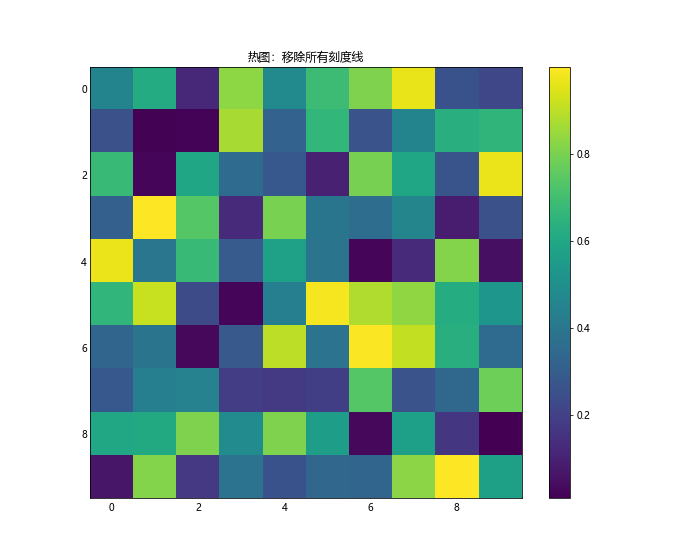
在这个热图示例中,我们使用 ax.tick_params(axis='both', which='both', length=0) 移除了所有轴的刻度线。这样可以让读者更专注于热图的颜色变化,而不被刻度线分散注意力。
14. 在极坐标条形图中移除刻度线
极坐标条形图是一种特殊的图表类型,它在极坐标系中显示条形。在这种图表中移除刻度线需要特别注意角度和半径轴。
示例 14:在极坐标条形图中移除径向刻度线
import matplotlib.pyplot as plt
import numpy as np
# 创建示例数据
N = 8
theta = np.linspace(0.0, 2 * np.pi, N, endpoint=False)
radii = 10 * np.random.rand(N)
width = np.pi / 4 * np.random.rand(N)
# 创建极坐标条形图
fig, ax = plt.subplots(subplot_kw=dict(projection='polar'), figsize=(8, 8))
bars = ax.bar(theta, radii, width=width, bottom=0.0)
# 为条形设置不同的颜色
for r, bar in zip(radii, bars):
bar.set_facecolor(plt.cm.viridis(r / 10.))
bar.set_alpha(0.5)
# 移除径向刻度线
ax.yaxis.set_tick_params(length=0)
ax.set_title('极坐标条形图:移除径向刻度线')
plt.show()
Output:
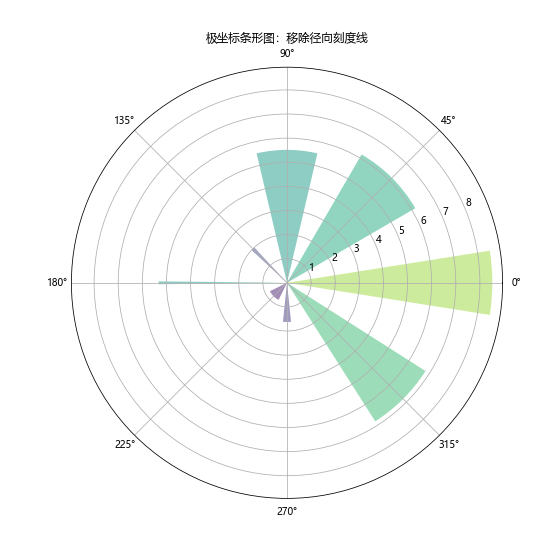
在这个极坐标条形图示例中,我们使用 ax.yaxis.set_tick_params(length=0) 移除了径向刻度线。这样可以使图表更加简洁,同时保留了角度刻度线以显示方向信息。
15. 在散点图中移除刻度线
散点图是一种用于显示两个变量之间关系的图表类型。在散点图中移除刻度线可以让读者更专注于数据点的分布。
示例 15:在散点图中移除所有刻度线
import matplotlib.pyplot as plt
import numpy as np
# 创建示例数据
x = np.random.rand(100)
y = np.random.rand(100)
colors = np.random.rand(100)
sizes = 1000 * np.random.rand(100)
# 创建散点图
fig, ax = plt.subplots(figsize=(10, 8))
scatter = ax.scatter(x, y, c=colors, s=sizes, alpha=0.5, cmap='viridis')
# 移除所有刻度线
ax.tick_params(axis='both', which='both', length=0)
ax.set_title('散点图:移除所有刻度线')
ax.set_xlabel('X 轴')
ax.set_ylabel('Y 轴')
# 添加颜色条
plt.colorbar(scatter)
plt.show()
Output:
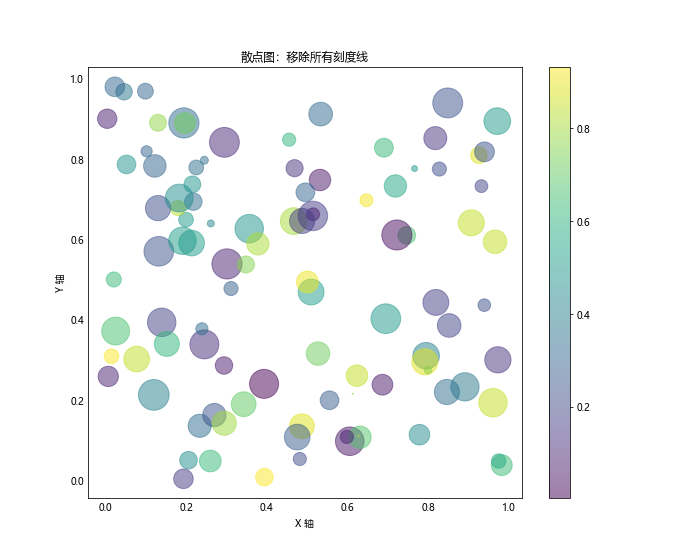
在这个散点图示例中,我们使用 ax.tick_params(axis='both', which='both', length=0) 移除了所有轴的刻度线。这样可以让读者更专注于散点的分布和颜色变化。
结论
通过本文的详细介绍和多个示例,我们可以看到 Matplotlib 提供了多种灵活的方法来移除或自定义图表中的刻度线。从简单的 2D 图表到复杂的 3D 图表,从单个图表到多个子图,我们都可以根据需要精确控制刻度线的显示。
移除刻度线可以创造出更简洁、更美观的图表效果,但同时也可能会减少图表的信息量。因此,在决定是否移除刻度线时,需要权衡图表的美观性和信息传达的清晰度。在某些情况下,保留部分刻度线或使用其他方式(如网格线或数据标签)来补充信息可能是更好的选择。
最后,记住 Matplotlib 的强大之处在于其灵活性。本文介绍的方法可以根据具体需求进行组合和调整,以创建出最适合你的数据和受众的图表。通过不断实践和探索,你将能够充分利用 Matplotlib 的功能,创造出既美观又信息丰富的数据可视化作品。
 极客笔记
极客笔记